Siit juhendist leiad juhised AI abil koosoleku kokkuvõte tegemise kohta Teamsis.
Reaalajas transkriptsiooni kuvamine Microsoft Teamsi koosolekutel annab võimaluse Teamsi koosoleku ajal alustada reaalajas transkriptsiooni, et kõik öeldu jäädvustada. Transkriptsioon kuvatakse reaalajas ning see sisaldab iga esineja nime ja ajatemplit.
IT osakond soovitab funktsionaali parimaks kasutamiseks veenduda, et osalejatel on heal tasemel mikrofonid, osalejad on erinevates ruumides (või piisavalt kaugel üksteisest) ja koosoleku ajal räägivad osalejad eraldi, mitte korraga. |
Kokkuvõtte koostamise seadistamine
Koosoleku salvestamisel käivitub transkriptsioon automaatselt.
Ainult reaalajas transkriptsiooni alustamiseks tehke järgmist.
Valikoosoleku juhtelementide sakist
 Rohkem toiminguid → Salvesta ja transkribeeri
Rohkem toiminguid → Salvesta ja transkribeeri  → Käivita transkribeerimine
→ Käivita transkribeerimine  .
.
- Kõigile osalejatele kuvatakse teatis selle kohta, et koosolekut transkribeeritakse. Osalejad saavad soovi korral peita oma identiteedid koosoleku tiitrites ja transkriptsioonides.
- Vandesõnad asendatakse tärnidega.
Transkriptsioonikeele muutmine
Transkriptsiooni keel peab vastama koosolekul kõneldavale keelele.
Transkriptsioonikeele muutmiseks tehke järgmist.
Valige transkriptsioonipaanil Transkriptsioonisätted
 .
.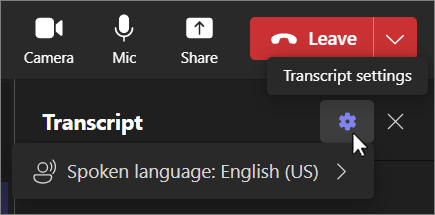
Hõljutage kursorit kõneldava keele kohal ja valige keel, mida inimesed räägivad.
Valige Kinnita. Transkriptsioon kuvatakse nüüd selles keeles.
Transkriptsiooniks on kuni 41 erinevat keelesuvandit.
inglise (USA), inglise (Kanada), inglise (India), inglise (Ühendkuningriik), inglise (Austraalia), inglise (Uus-Meremaa), araabia (araabia miraadid), araabia (Saudi Araabia), hiina (lihtsustatud Hiina), hiina (traditsiooniline, Hongkongi erihalduspiirkond), hiina (traditsiooniline, Taiwan), tšehhi (Tšehhi), taani (Taani), hollandi (Belgia), hollandi (Holland), prantsuse (Kanada), prantsuse (Prantsusmaa), soome (Soome), saksa (Saksamaa), kreeka (Kreeka), heebrea (Iisrael), hindi (India), ungari (Ungari), itaalia (Itaalia), jaapani (Jaapan), korea (Korea), norra (Norra), poola (Poola), portugali (Brasiilia), portugali (Portugal), rumeenia (Rumeenia), vene (Venemaa), slovaki (Slovakkia), hispaania (Mehhiko), hispaania (Hispaania), rootsi (Rootsi), tai (Tai), türgi (Türgi), ukraina (Ukraina), vietnami (Vietnam), welsh (Ühendkuningriik)
NB!: Kui muudate kõneldava keele sätet, muutub transkriptsioon ja pealdise keel kõigi kasutajate jaoks.
Reaalajas tõlgitud transkriptsioon
Koosoleku ajal saate üksteisest paremini aru, tõlkides koosoleku transkriptsiooni keelde, mis on teile kõige mugavam.
Reaalajas tõlgitud transkriptsioon on saadaval Teams Premiumi osana. Teams Premiumile juurdepääsuks pöörduge oma IT-administraatori poole.
Reaalajas tõlgitud transkriptsiooni alustamiseks tehke järgmist.
Teamsis koosolekuga liitumine.
Valige transkriptsioonipaanil Transkriptsioonisätted
 .
.Viige kursoriga üle transkriptsiooni keele ja valige keel, millesse soovite transkriptsiooni tõlkida.
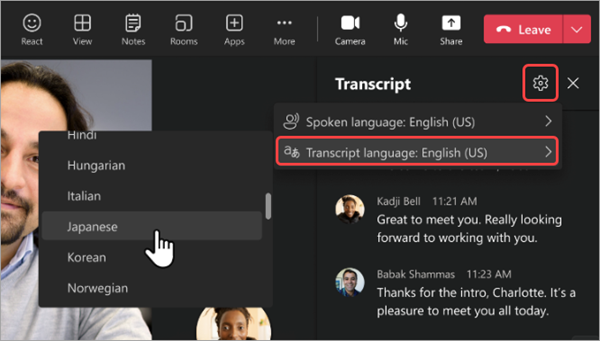
Märkus.: Varem tõlgitud transkriptsiooni ei talletata. Talletatakse ainult algne transkriptsioon. Kui osalejad liituvad koosolekuga hilja, saavad nad vaadata tõlgitud transkriptsiooni ainult alates koosolekuga liitumisest.
Reaalajas transkriptsiooni peitmine või kuvamine
Valige koosoleku juhtelementide
 Rohkem toiminguid.
Rohkem toiminguid.Hõljutage kursorit kirje kohal ja transkriberige
 .
.Valige Peida transkriptsioon
 või Kuva
või Kuva reaskript .
reaskript .
Reaalajas transkribeerimise peatamine
Koosoleku korraldaja, kaaskorraldajad ja esinejad saavad transkriptsiooni koosoleku ajal peatada ja taaskäivitada.
Avage koosoleku juhtelemendid ja valige Rohkem toiminguid
 .
.Valige salvestamine ja transkribeerimise
 ja valige Peata transkriptsioon või Lõpeta salvestamine (kui salvestamine on pooleli).
ja valige Peata transkriptsioon või Lõpeta salvestamine (kui salvestamine on pooleli).
Transkribeerimine lõpetatakse automaatselt kohe, kui kõik osalejad lahkuvad koosolekult.
Transkriptsiooni allalaadimine
Kui koosolek on läbi, on transkriptsioon kohe kalendris koosolekusündmuses saadaval. Vaikimisi saavad koosoleku korraldajad ja kaaskorraldajad selle alla laadida .docx- või VTT-failina.
Võimalik, et saate teistele anda transkriptsiooni allalaadimise õiguse olenevalt TEIE IT-administraatori määratud poliitikast.
Transkriptsiooni allalaadimiseks tehke järgmist.
Vali Teamsis tekstvestluse
 .
.Saate avada varasema koosolekuvestluse.
Valige Recap (Paiguta uuesti).
Valige jaotises Recap (Uuesti) nupu Download
 (Laadi alla ) kõrval olev rippnool ja valige, millist tüüpi faili soovite alla laadida.
(Laadi alla ) kõrval olev rippnool ja valige, millist tüüpi faili soovite alla laadida.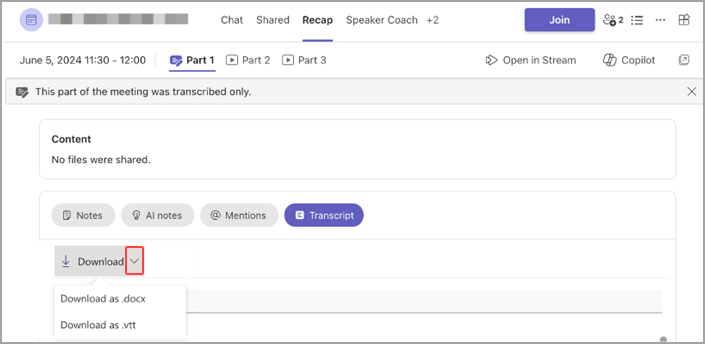
Transkriptsiooni jagamine mobiilsideseadmetes osalejatega
Laadige üles transkriptsioon vestlusse, et muuta see kättesaadavaks koosolekul osalejatele, kes liitusid mobiilsideseadme kaudu.
Transkriptsiooni üleslaadimiseks vestlusesse tehke järgmist.
Laadi transkriptsioon oma arvutisse alla.
Valige koosolekuvestluses koostamisvälja all Manusta
 .
.Laadige transkriptsioon üles.
Transkriptsiooni kustutamine
Koosoleku korraldaja ja kaaskorraldajad saavad transkriptsiooni kustutada.
Transkriptsiooni kustutamiseks tehke järgmist.
Vali Teamsis tekstvestluse
 .
.Saate avada varasema koosolekuvestluse.
Valige Recap (Paiguta uuesti).
Valige transkriptsiooni kohal Kustuta
 .
.
Lisateavet leiate teemast Microsoft Teamsis koosoleku transkriptsiooni redigeerimine või kustutamine.
Kes saavad transkribeerimist käivitada ja peatada ning transkriptsiooni vaadata ja alla laadida?
Teams Premiumi ja Copilot-i abil saavad koosoleku korraldajad hallata Teamsi koosolekute plaanimisel salvestamis- ja transkribeerimisõigusi.
Koosoleku salvestamiseks ja registreerimiseks on kolm võimalust.
Korraldajad ja kaaskorraldajad
Korraldajad, kaaskorraldajad ja esinejad
Mitte keegi
Lisateavet korraldaja ja esineja rollide kohta leiate teemast Rollid Teamsi koosolekul.
Koosolekul osaleja tüüp | Transkribeerimise käivitamine ja peatamine | Reaalajas transkriptsiooni vaatamine | Transkriptsiooni vaatamine pärast koosolekut | Transkriptsiooni allalaadimine pärast koosolekut |
|---|---|---|---|---|
Korraldaja | Jah | Jah | Jah | Jah |
Samast organisatsioonist pärit isik | Jah | Jah | Jah | Ei, kuid korraldajad saavad konfigureerida, kes saavad Streamis alla laadida. |
Mõnes muus rentnikus asuv inimene | Ei | Jah | Ei | Ei |
Anonüümne | Ei | Ei | Ei | Ei |
Inimesed, kes helistavad koosolekule, ei saa transkriptsiooni vaadata.
Märkused:
Teamsi reaalajas transkriptsioonid koosolekute jaoks salvestamise ja/või transkriptsiooniga salvestatakse koosoleku korraldaja OneDrive for Businessis. Transkriptsioonile pääseb juurde Teamsi koosolekuvestluse ja vahekaardi Recap kaudu seni, kuni koosoleku korraldaja kustutab transkriptsiooni.
Kui sa kasutad Teamsi koosolekutega liitumiseks Cloud Video Interopi (CVI), võta ühendust oma CVI teenusepakkujaga ja veendu, et CVI kaudu osalevad inimesed saavad transkribeerimise käivitamisel transkribeerimise kohta teatise.
NB!: Microsoft jätab endale õiguse transkribeerimis- ja tõlketeenuseid piirata, andes sellest mõistlikul määral ette teada, et vältida üleliigset kasutamist ja/või pettust ning tagada teenuse hea jõudlus. Need teenused hõlmavad Office 365 toodetes (nt Microsoft Teams, PowerPoint, Stream jms) saadaval olevaid reaalajasubtiitreid, subtiitreid ning transkribeerimisfunktsioone.
NB! Kokkuvõtete koostamine tuleb seadistada enne koosoleku algust.
Kokkuvõtete haldamine
Kokkuvõtte koostamise taotlemine osalejanaKui korraldaja on koosolekute jaoks koosoleku kokkuvõtte lubanud, võivad kõik koosolekul osalejad taotleda selle käivitamist praeguse koosoleku jaoks.
|





